문서를 스캔하여 PDF로 저장하면 방향이 뒤집혀서 회전을 시켜야 하는 상황이 종종 발생합니다. 그냥 보이는 화면에서 “시계방향으로 회전“이나 “반시계방향으로 회전“을 한다음에 저장을 해서 된다면 정말 좋겠지만 그렇게 단순한 문제가 아닙니다. 볼때만 제대로 나오거든요. 다시 켜면 원래대로 돌아가있습니다.
오늘은 이런식으로 회전이 필요한 PDF들을 회전하여 저장하는 방법에 대해 알아보도록 하겠습니다. 프로그램 설치없이 웹사이트에서 간단히 회전을 할 수 있으니 따라해보세요 🙂
PDF 회전 저장하기 (10초컷 무설치)
1. “allinpdf 홈페이지“에 들어갑니다. 홈페이지 링크는 아래 버튼을 누르면 이동 됩니다.
2. allinpdf 메인페이지에서 “PDF 회전“을 클릭합니다.
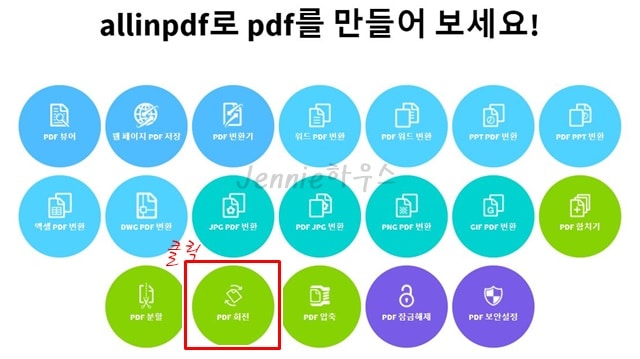
3. 회전하고자 하는 PDF파일을 초록색화면에 끌어다 놓습니다.
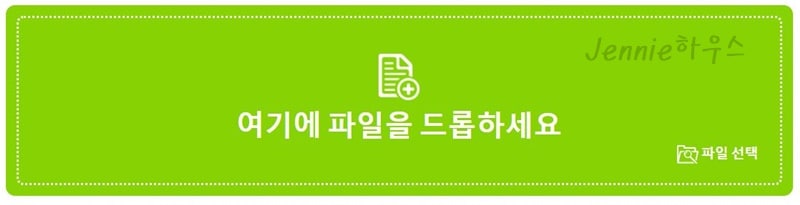
4. 아래와 같이 올린 PDF파일이 장별로 표시됩니다. 각 장의 밑부분을 누르면 장별로 회전이 가능하고, 맨 밑의 왼쪽/오른쪽을 누르면 일괄 회전이 가능합니다. 필요하신 작업을 완료 후 “변경사항 적용“버튼을 클릭합니다.
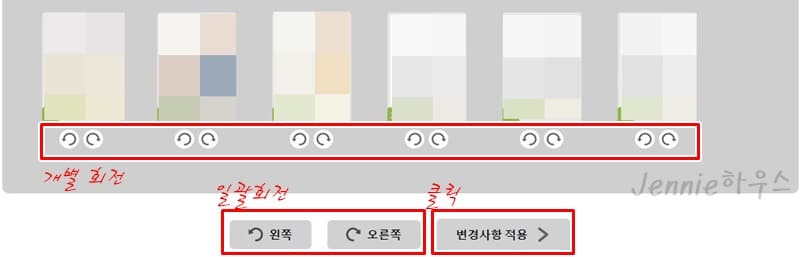
5. PDF 회전이 완료되었습니다. 파일명은 Rotated_PDF파일명.pdf 로 저장이 됩니다. “지금 파일 다운로드” 버튼을 눌러 회전된 PDF 파일을 다운로드 합니다.
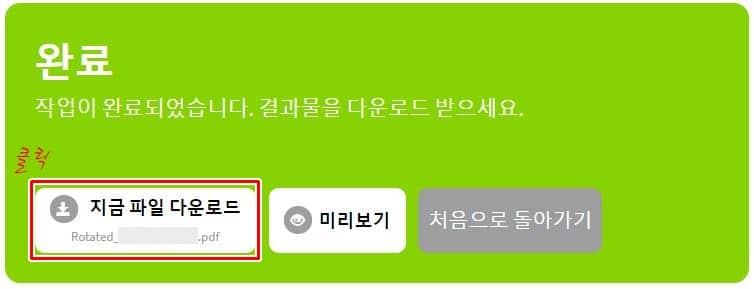
마치며
이상으로 PDF 회전 저장하기 (10초컷 무설치)에 대해 알아봤습니다.
아래 관련글에는 문서작업시 꼭 필요한 꿀팁들이 있으니 함께 읽어봐주시면 감사하겠습니다. 🙂